Come Aggiungere Foto sull'iPad
Perché dovrei sincronizzare la mia libreria fotografica ed eliminare tutte le foto presenti sul mio iPad? Perché non posso semplicemente caricare le foto dai vari computer presenti in casa (capita spesso che ne abbiamo tanti) o dal computer di un amico?
In effetti, non è necessario dover sincronizzare la propria libreria fotografica per trasferire le foto sul proprio iPad. Infatti, è possibile poter trasferire le foto selezionate da un qualsiasi computer verso il proprio iPad e senza dover eliminare alcuna foto. Per fare ciò basta usare un programma che permette di trasferire le foto sul proprio iPad.Wondershare TunesGo fa proprio al caso nostro. Questo programma di gestione foto esiste sia nella versione per Windows che per Mac. Entrambe le versioni permettono di trasferire facilmente tutte le foto, o quelle selezionate, nella libreria fotografica del proprio Ipad. Una caratteristica molto importante che stupisce sempre, è il fatto che questo programma non cancellerà mai nessuna foto dal proprio iPad, a meno che non lo si voglia.
Scarica il programma di trasferimento foto per aggiungere foto nel tuo iPad
Nota: Qui trovi informazioni dettagliate sugli iPad, iOS, sistemi operativi Windows supportati e altro ancora.
Come Aggiungere foto sull'iPad
Adesso ti mostriamo come aggiungere foto sul tuo iPad grazie a Wondershare TunesGo. In questo esempio abbiamo usato la versione per Windows. Se sei un utente Mac, dovrai semplicemente replicare questo esempio sul tuo computer Mac. Verificalo tu stesso.
Passo 1 Avvia Wondershare TunesGo
Scarica e installa Wondershare TunesGo sul tuo computer, e quindi avvialo. Il programma ti chiederà di connettere il tuo dispositivo al computer.
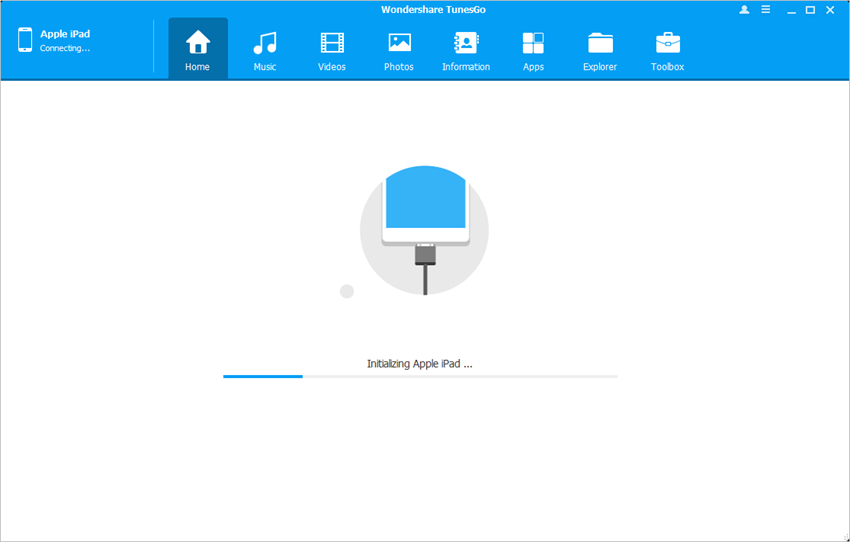
Passo 2 Connetti il Tuo iPad al PC
Connettendo l'iPad al PC attraverso un cavo USB, TunesGo riconoscerà automaticamente l'iPad. Vedrai diverse tipologie di files nella parte superiore dell'interfaccia principale di Wondershare TunesGo.

Passo 3 Trasferisci le Foto sull'iPad
Clicca su Foto nella parte centrale superiore della finestra del software. Nella barra laterale sinistra vedrai il Rullino Fotografico e la Libreria Fotografica, ed il relativo contenuto nella parte destra. Fai clic sul pulsante Aggiungi presente nell'interfaccia principale e seleziona Aggiungi File o Aggiungi Cartella per trasferire le foto dal computer.
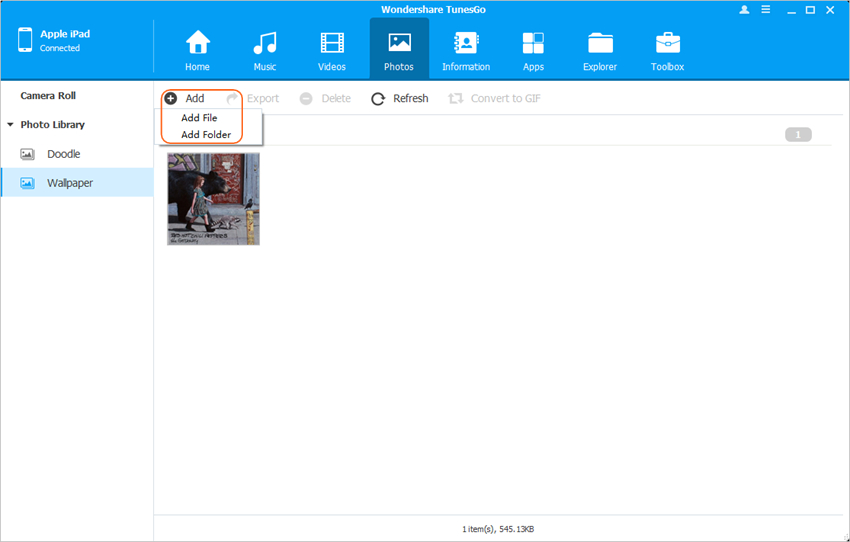
Nota: Prima di aggiungere nuove foto sull'iPad, puoi scegliere di eliminare dal tuo iPad le foto che non desideri più, al fine di liberare un pò di spazio in memoria.
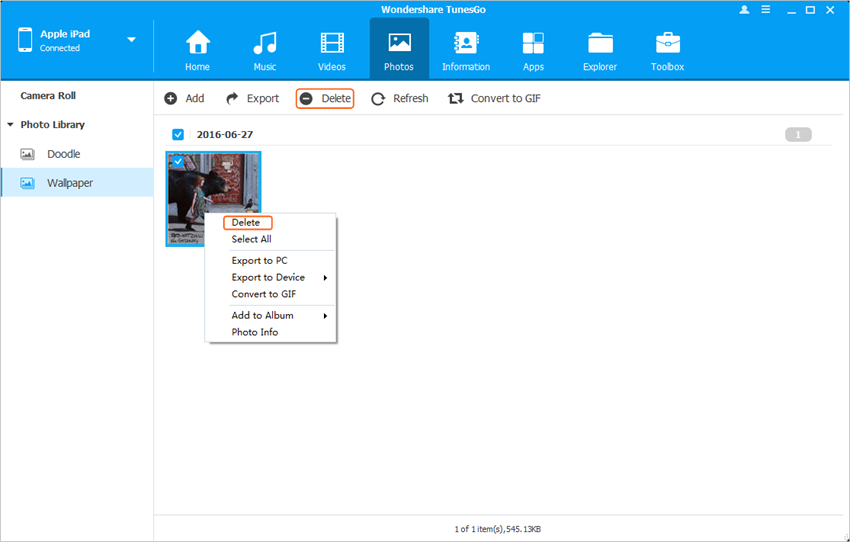
Grazie a Wondershare TunesGo hai appena trasferito con successo le foto sul tuo iPad. Adesso visualizza direttamente sul tuo iPad le foto appena trasferite e divertiti. Le foto si vedono perfettamente ed il processo è stato eseguito alla perfezione, non è vero? Grazie a Wondershare TunesGo puoi facilmente trasferire foto sul tuo iPad senza doverti preoccupare di cancellare inavvertitamente qualche foto. Se sei interessato ad usare questo programma non aspettare ancora, scarica la versione gratuita e provalo.
